iPhone veya iPad'imizi kullanırken her gün sayısız kez ana ekranda görünüyoruz. Bu nedenle ana ekran, en sık bulunduğumuz ve ihtiyaç duyduğumuz uygulamaları başlattığımız ekrandır. Elbette ana ekran söz konusu olduğunda her şeyin yerli yerinde olması ve simgelerin düzeninin bize uygun olması gerekiyor. Her uygulamanın kendine ait bir yeri vardır ve simge düzeninize alıştığınızda telefonunuzu neredeyse körü körüne çalıştırıyor olabilirsiniz. Ancak simgelerin düzeninin size uymadığı bir durum olabilir veya simgeleri sıfırdan düzenlemek istediğinizi kendi kendinize söylediğinizde bir durum ortaya çıkabilir. Bu nedenle bugün size, sanki Apple cihazını ilk kez açmışsınız gibi, ana ekrandaki simgeleri orijinal görünümlerine nasıl sıfırlayacağınızı göstereceğiz.
Olabilir seninle ilgilenmek

Simgeleri yeniden sıralayın
- Önce açalım Ayarlar
- İşte sütuna gidiyoruz genel
- Sonra oturuyoruz tüm yol boyunca
- Burada sondan bir önceki seçeneği seçiyoruz Eski haline getirmek
- Gösterilen seçenekler arasından seçim yapacağız Masaüstü düzenini sıfırla
- Geri yükleye tıkladıktan sonra cihazımız bize gerçekten sıfırlamayı yapmak isteyip istemediğimizi bir kez daha soracaktır.
- Tıklayarak onaylayın Masaüstünü geri yükle
Aşağıda, ilk iki resimde kullanıcı tarafından düzenlenen bir masaüstünün nasıl görünebileceğini gösteren bir resim bulacaksınız. Üçüncü ve dördüncü fotoğraflar masaüstündeki simgelerin yeniden düzenlenmesinden sonra masaüstünü göstermektedir.
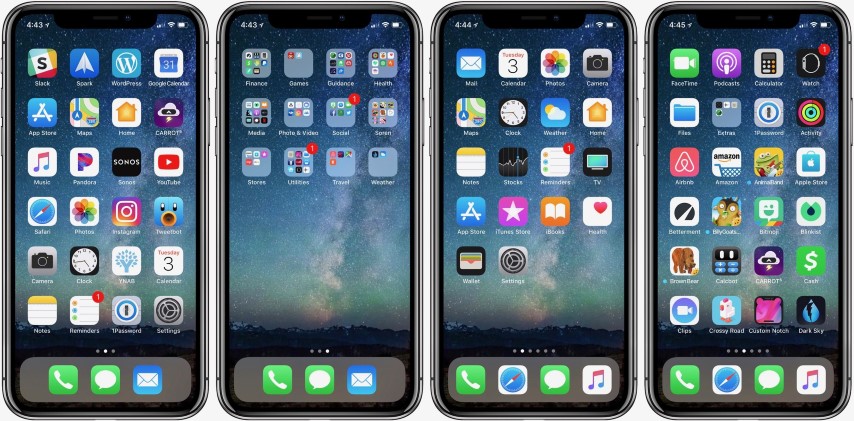
Ana ekran simgelerinizi yeniden düzenlemek için ayarlara dalmadan önce belirtmek istediğim bir şey daha var. Ekranı sıfırlamayı seçerseniz, tüm klasörlerin silineceğini ve üçüncü taraf uygulamaların alfabetik olarak sıralanacağını unutmayın; sade ve basit, ana ekranınız yeni satın aldığınız iPhone veya iPad'inizi yeni açmışsınız gibi görünecektir.
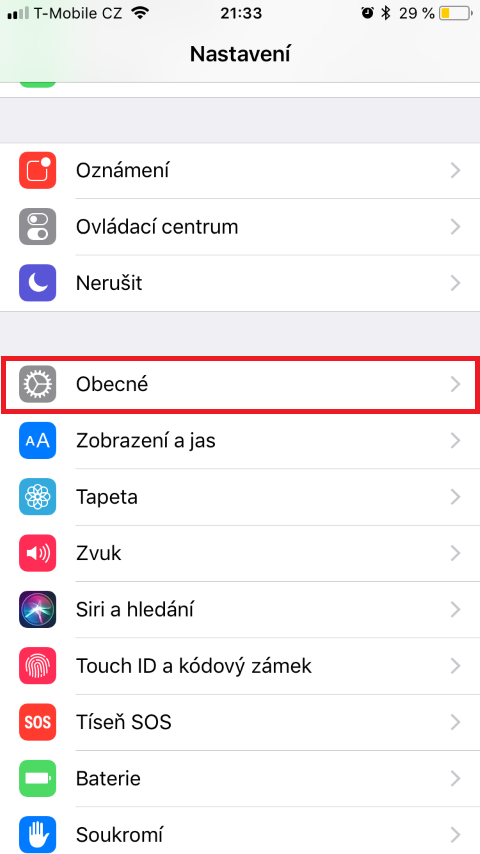
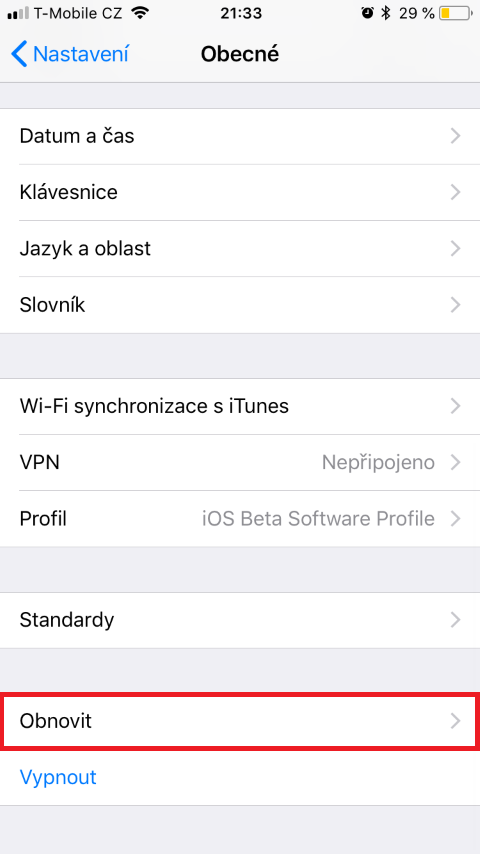

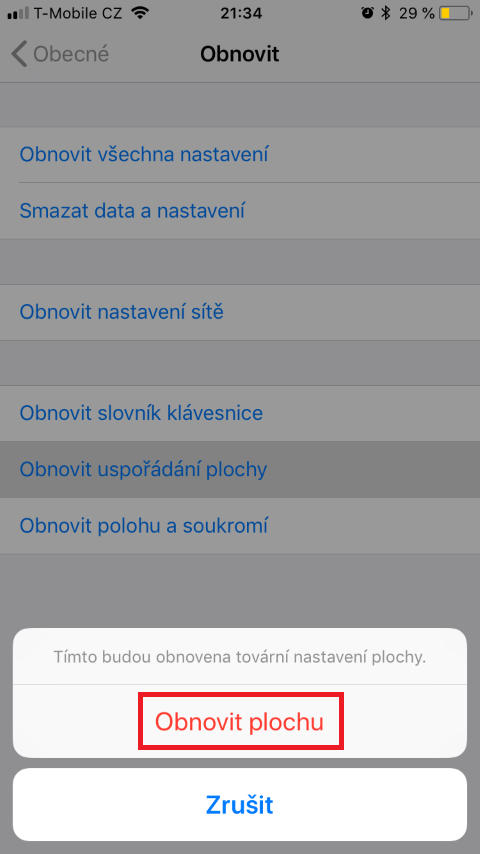
Merhaba duvar kağıdının linki var mı?